IIS如何实现网站的自动开启和关闭档
Win7配置IIS服务器和运行网站 (配详细图示)

在Win7中如何安装IIS和如何配置IIS运行网站Win7中不像XP中那样,Win7系统中将IIS集成于系统中,不需要启动光盘或者第三方服务,按照下面步骤即可完成win7系统对IIS的安装一安装IIS1,打开控制面板→程序→卸载程序2,点击”打开或关闭Windows功能”3,点击后会出现如下画面,等几分钟,就会显示如下画面4,点击Internet信息服务点下一步系统就会自动为你安装上IIS,重启计算机,在浏览器中输入localhost,如果出现以下画面,表明IIS安装成功二配置IIS,运行网站IIS安装成功后,现在开始设置IIS,以便能浏览网站1 重新返回到第一部分中的第2步,打开或关闭windows功能,在internet信息服务下找到web管理工具和万维网服务,都点上,在万维网服务下面,按照箭头的都选上2,按照以下图为IIS创建桌面快捷方式找到InterMgr,创建快捷方式在桌面上,双击打开管理器(IIS管理器以下称为管理器) 就会出现这个画面,default web site是IIS默认的网站。
3,将你的网站程序放在D或E或F盘中,最好是在盘中新建个文件夹(wwwroot),放在该文件夹里面,因为在实际中,根目录默认文件名就是wwwroot,如我的就是4我们这里新建个网站,hxfk,右击上图的网站,出现如下图,填好红色箭头指向的区域,注意,如果你的网站是asp的,在添加网站的时候需要在下面的网站名称右边的应用程序池点选择,在应用程序池中选择DefaultAppPool,确定。
5,回到管理器页面,右击你的网站名,对文件夹的安全性进行设置,查看属性里面的组和用户名中是否含有IIS_USER,没有的话,编辑 添加上6 返回到管理器中,右击中间的IIS下的ASP,打开功能按照下面的图示,设置”将错误发送给浏览器”置为”True”,按照下面的图示,设置”启用父路径”为”True”7 这里还要说两个文件,这两个选项其实还是非常实用的。
设置IIS服务器定时自动重启的方法
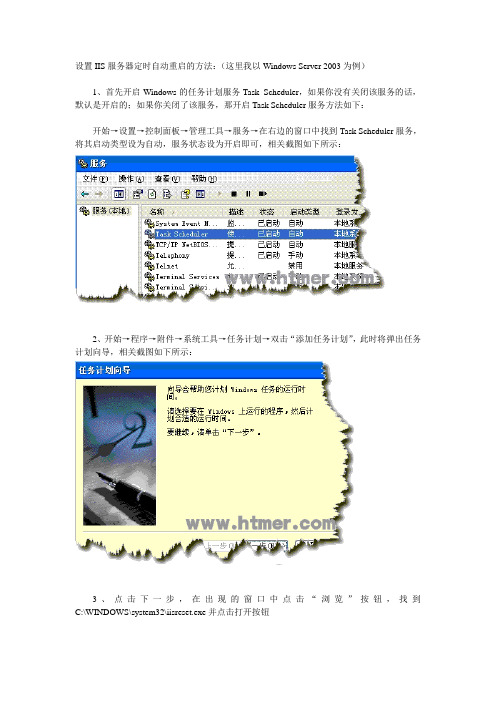
设置IIS服务器定时自动重启的方法:(这里我以Windows Server 2003为例)
1、首先开启Windows的任务计划服务Task Scheduler,如果你没有关闭该服务的话,默认是开启的;如果你关闭了该服务,那开启Task Scheduler服务方法如下:
开始→设置→控制面板→管理工具→服务→在右边的窗口中找到Task Scheduler服务,将其启动类型设为自动,服务状态设为开启即可,相关截图如下所示:
2、开始→程序→附件→系统工具→任务计划→双击“添加任务计划”,此时将弹出任务计划向导,相关截图如下所示:
3、点击下一步,在出现的窗口中点击“浏览”按钮,找到C:\WINDOWS\system32\iisreset.exe并点击打开按钮
4、此时在弹出的窗口中输入计划任务的名称,并选择一个执行任务的时间,相关截图如下所示:
5、点击下一步按钮,分别设置起始时间、运行计划任务的周期以及起始日期,相关截图如下所示:
6、点击下一步按钮,输入您计算机的用户名以及密码,相关截图如下所示:
7、点击下一步按钮,出现“您已成功地计划了下列任务”提示,最后点击完成按钮即可,相关截图如下所示:。
如何使电脑或者iis自动重启和定时重启
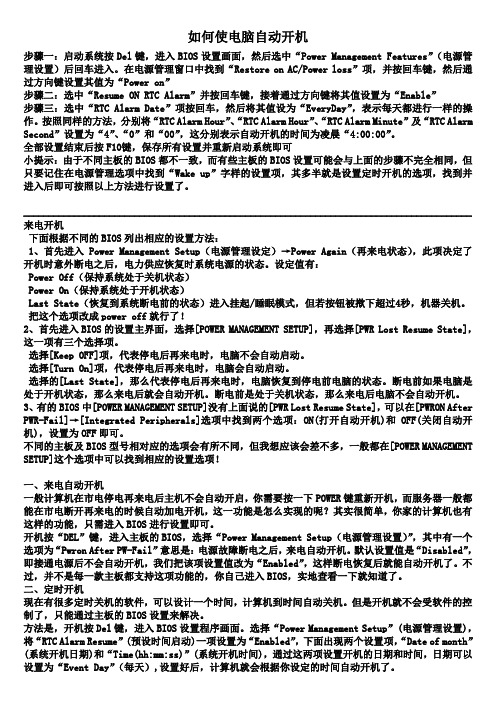
如何使电脑自动开机步骤一:启动系统按Del键,进入BIOS设置画面,然后选中“Power Management Features”(电源管理设置)后回车进入。
在电源管理窗口中找到“Restore on AC/Power loss”项,并按回车键,然后通过方向键设置其值为“Power on”步骤二:选中“Resume ON RTC Alarm”并按回车键,接着通过方向键将其值设置为“Enable”步骤三:选中“RTC Alarm Date”项按回车,然后将其值设为“EveryDay”,表示每天都进行一样的操作。
按照同样的方法,分别将“RTC Alarm Hour”、“RTC Alarm Hour”、“RTC Alarm Minute”及“RTC Alarm Second”设置为“4”、“0”和“00”,这分别表示自动开机的时间为凌晨“4:00:00”。
全部设置结束后按F10键,保存所有设置并重新启动系统即可小提示:由于不同主板的BIOS都不一致,而有些主板的BIOS设置可能会与上面的步骤不完全相同,但只要记住在电源管理选项中找到“Wake up”字样的设置项,其多半就是设置定时开机的选项,找到并进入后即可按照以上方法进行设置了。
_________________________________________________________________________________________来电开机下面根据不同的BIOS列出相应的设置方法:1、首先进入Power Management Setup(电源管理设定)→Power Again(再来电状态),此项决定了开机时意外断电之后,电力供应恢复时系统电源的状态。
设定值有:Power Off(保持系统处于关机状态)Power On(保持系统处于开机状态)Last State(恢复到系统断电前的状态)进入挂起/睡眠模式,但若按钮被揿下超过4秒,机器关机。
iis教程

iis教程IIS,全称为Internet Information Services,是由微软公司开发的一款用于支持和托管Web应用程序的服务器软件。
它是Windows操作系统中的一部分,旨在提供高性能、可靠性和安全性的网络服务。
下面是关于IIS的教程,帮助您了解如何使用和配置它。
一、安装IIS1. 打开Windows操作系统中的“控制面板”,点击“程序”。
2. 在“程序和功能”选项中,点击“启用或关闭Windows功能”。
3. 在弹出的窗口中,找到“Internet Information Services”选项,勾选它。
4. 点击“确定”并等待安装完成。
二、配置IIS1. 打开IIS管理器,可以在“开始”菜单中搜索“IIS管理器”。
2. 在左侧导航菜单中,找到“站点”选项,右键点击“默认网站”。
3. 选择“编辑网站”选项,然后点击“绑定”按钮。
4. 在弹出的窗口中,点击“添加”按钮,设置一个站点绑定的主机名和端口号。
5. 点击“确定”保存设置。
三、发布网站1. 在IIS管理器中,找到“站点”选项,右键点击“默认网站”。
2. 选择“添加网站”选项,设置该网站的名称和物理路径。
3. 点击“确定”后,IIS将在指定路径下创建一个新的网站。
4. 可以通过将网站的文件和资源复制到该路径下,来发布网站。
四、配置虚拟主机1. 在IIS管理器中,找到“站点”选项,右键点击“默认网站”。
2. 选择“添加应用程序”选项,设置一个虚拟主机的别名和物理路径。
3. 点击“确定”保存设置。
4. 可以通过域名解析指向该虚拟主机,来实现多个域名指向同一个服务器的效果。
五、配置安全性1. 在IIS管理器中,找到“默认网站”或特定站点。
2. 右键点击该站点,选择“属性”选项。
3. 在“属性”窗口中,选择“安全性”选项。
4. 可以配置网站的认证方式、访问权限以及SSL等安全设置。
六、监控和管理1. 在IIS管理器中,可以实时监控和管理网站的运行状态。
关闭和启动iis的语句

关闭和启动iis的语句
关闭IIS的语句:
iisreset /stop.
启动IIS的语句:
iisreset /start.
文章内容:
标题,关闭和启动IIS的方法。
在Windows服务器上,Internet Information Services(IIS)是一个常用的Web服务器软件,用于托管和管理网站和Web应用程序。
有时候,我们需要关闭或启动IIS来进行一些维护或调试工作。
本文将介绍如何使用命令行来关闭和启动IIS。
首先,我们需要打开命令提示符(CMD)或者PowerShell窗口,然后输入以下命令来关闭IIS:
iisreset /stop.
这条命令将会停止IIS服务,使得网站和应用程序无法访问。
在关闭IIS之后,我们可以进行一些必要的维护工作,比如更新网
站内容或者进行系统调试。
当我们完成了必要的工作之后,可以使用以下命令来启动IIS: iisreset /start.
这条命令将会重新启动IIS服务,使得网站和应用程序能够再
次被访问。
需要注意的是,关闭和启动IIS可能会影响正在访问的网站和
应用程序,因此在进行这些操作之前,建议提前通知相关的用户或
者进行必要的备份工作。
总之,通过使用命令行来关闭和启动IIS,我们可以方便地进
行网站维护和系统调试工作,确保网站和应用程序能够正常运行。
IIS默认网址自动跳转的几种方法
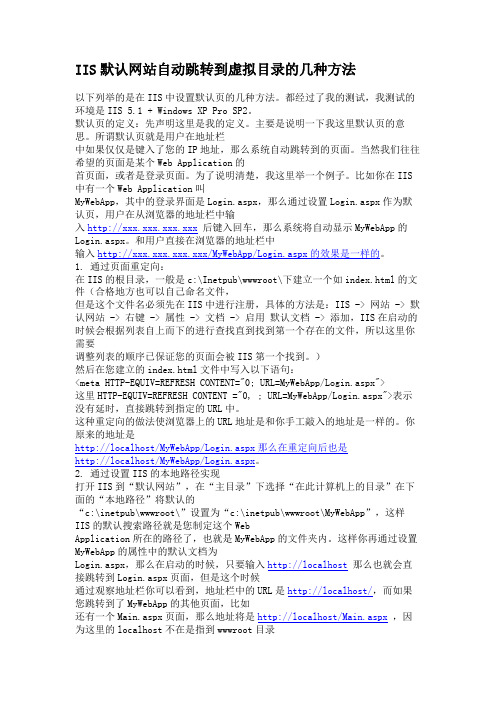
IIS默认网站自动跳转到虚拟目录的几种方法以下列举的是在IIS中设置默认页的几种方法。
都经过了我的测试,我测试的环境是IIS 5.1 + Windows XP Pro SP2。
默认页的定义:先声明这里是我的定义。
主要是说明一下我这里默认页的意思。
所谓默认页就是用户在地址栏中如果仅仅是键入了您的IP地址,那么系统自动跳转到的页面。
当然我们往往希望的页面是某个Web Application的首页面,或者是登录页面。
为了说明清楚,我这里举一个例子。
比如你在IIS 中有一个Web Application叫MyWebApp,其中的登录界面是Login.aspx,那么通过设置Login.aspx作为默认页,用户在从浏览器的地址栏中输入http://xxx.xxx.xxx.xxx后键入回车,那么系统将自动显示MyWebApp的Login.aspx。
和用户直接在浏览器的地址栏中输入http://xxx.xxx.xxx.xxx/MyWebApp/Login.aspx的效果是一样的。
1. 通过页面重定向:在IIS的根目录,一般是c:\Inetpub\wwwroot\下建立一个如index.html的文件(合格地方也可以自己命名文件,但是这个文件名必须先在IIS中进行注册,具体的方法是:IIS -> 网站 -> 默认网站 -> 右键 -> 属性 -> 文档 -> 启用默认文档 -> 添加,IIS在启动的时候会根据列表自上而下的进行查找直到找到第一个存在的文件,所以这里你需要调整列表的顺序已保证您的页面会被IIS第一个找到。
)然后在您建立的index.html文件中写入以下语句:<meta HTTP-EQUIV=REFRESH CONTENT="0; URL=MyWebApp/Login.aspx">这里HTTP-EQUIV=REFRESH CONTENT ="0, ; URL=MyWebApp/Login.aspx">表示没有延时,直接跳转到指定的URL中。
iis设置与后台管理设置
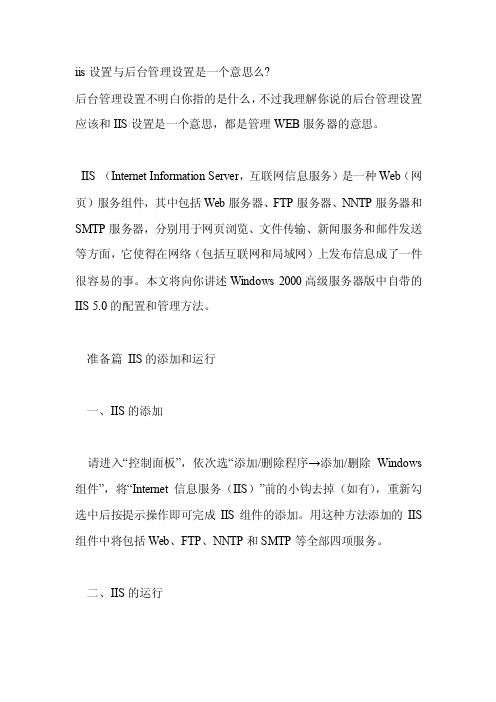
iis设置与后台管理设置是一个意思么?后台管理设置不明白你指的是什么,不过我理解你说的后台管理设置应该和IIS设置是一个意思,都是管理WEB服务器的意思。
IIS (Internet Information Server,互联网信息服务)是一种Web(网页)服务组件,其中包括Web服务器、FTP服务器、NNTP服务器和SMTP服务器,分别用于网页浏览、文件传输、新闻服务和邮件发送等方面,它使得在网络(包括互联网和局域网)上发布信息成了一件很容易的事。
本文将向你讲述Windows 2000高级服务器版中自带的IIS 5.0的配置和管理方法。
准备篇IIS的添加和运行一、IIS的添加请进入―控制面板‖,依次选―添加/删除程序→添加/删除Windows 组件‖,将―Internet信息服务(IIS)‖前的小钩去掉(如有),重新勾选中后按提示操作即可完成IIS组件的添加。
用这种方法添加的IIS 组件中将包括Web、FTP、NNTP和SMTP等全部四项服务。
二、IIS的运行当IIS添加成功之后,再进入―开始→程序→管理工具→Internet服务管理器‖以打开IIS管理器,对于有―已停止‖字样的服务,均在其上单击右键,选―启动‖来开启。
第一篇IIS之Web服务器一、建立第一个Web站点比如本机的IP地址为192.168.0.1,自己的网页放在D:Wy目录下,网页的首页文件名为Index.htm,现在想根据这些建立好自己的Web 服务器。
对于此Web站点,我们可以用现有的―默认Web站点‖来做相应的修改后,就可以轻松实现。
请先在―默认Web站点‖上单击右键,选―属性‖,以进入名为―默认Web站点属性‖设置界面。
1.修改绑定的IP地址:转到―Web站点‖窗口,再在―IP地址‖后的下拉菜单中选择所需用到的本机IP地址―192.168.0.1‖。
2.修改主目录:转到―主目录‖窗口,再在―本地路径‖输入(或用―浏览‖按钮选择)好自己网页所在的―D:Wy‖目录。
iis定时执行方法
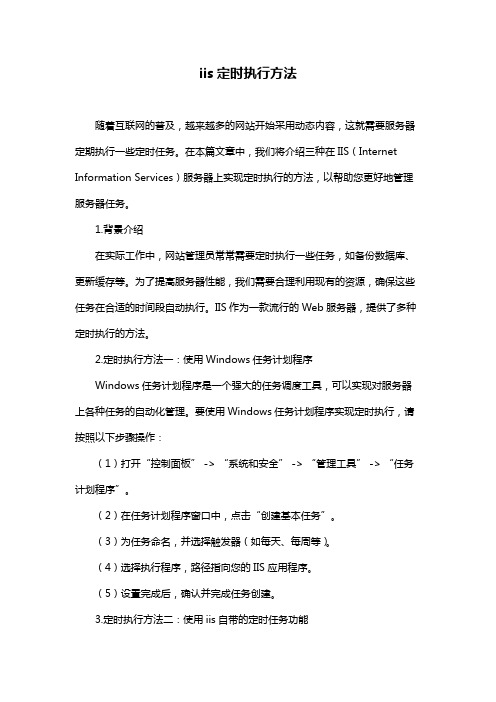
iis定时执行方法随着互联网的普及,越来越多的网站开始采用动态内容,这就需要服务器定期执行一些定时任务。
在本篇文章中,我们将介绍三种在IIS(Internet Information Services)服务器上实现定时执行的方法,以帮助您更好地管理服务器任务。
1.背景介绍在实际工作中,网站管理员常常需要定时执行一些任务,如备份数据库、更新缓存等。
为了提高服务器性能,我们需要合理利用现有的资源,确保这些任务在合适的时间段自动执行。
IIS作为一款流行的Web服务器,提供了多种定时执行的方法。
2.定时执行方法一:使用Windows任务计划程序Windows任务计划程序是一个强大的任务调度工具,可以实现对服务器上各种任务的自动化管理。
要使用Windows任务计划程序实现定时执行,请按照以下步骤操作:(1)打开“控制面板” -> “系统和安全” -> “管理工具” -> “任务计划程序”。
(2)在任务计划程序窗口中,点击“创建基本任务”。
(3)为任务命名,并选择触发器(如每天、每周等)。
(4)选择执行程序,路径指向您的IIS应用程序。
(5)设置完成后,确认并完成任务创建。
3.定时执行方法二:使用iis自带的定时任务功能IIS服务器自带了定时任务功能,可以方便地实现网站的自动启动和停止。
以下是使用iis自带的定时任务功能的步骤:(1)打开IIS管理器,展开对应网站的“任务”节点。
(2)点击“添加”,创建一个新的任务。
(3)选择任务类型,如“启动应用程序”。
(4)填写应用程序的路径和参数。
(5)设置任务的执行时间,如每天凌晨1点。
(6)完成任务创建。
4.定时执行方法三:通过脚本实现定时任务如果您熟悉脚本语言,可以编写一个脚本来实现定时任务。
以下是一个简单的Python脚本示例:```pythonimport timewhile True:# 执行您的任务代码print("执行定时任务")# 每隔一段时间执行一次任务,例如1小时time.sleep(3600)```5.总结与建议在实际应用中,您可以根据自己的需求选择合适的定时执行方法。
iis的工作原理

iis的工作原理IIS(Internet Information Services)是Microsoft开发的一种Web服务器软件。
它的工作原理基本上分为以下几个步骤:1. 客户端请求:当用户在浏览器中输入URL或点击链接时,生成一个HTTP请求,该请求需要由服务器处理。
2. HTTP协议解析:IIS首先解析HTTP请求,包括读取请求头和请求体,并根据请求方法(如GET、POST)和请求路径来确定后续的处理流程。
3. 资源查找:根据请求的URL路径,IIS会在服务器上查找相应的资源文件或处理程序。
如果请求的是静态文件(如HTML、CSS、JS),IIS直接返回文件内容;如果请求的是动态内容(如页面),IIS会将请求转发给 运行时进行处理。
4. 模块处理:在处理请求的过程中,IIS会调用一系列模块来处理不同的功能。
这些模块包括身份验证模块、缓存模块、日志模块等。
每个模块负责不同的任务,可以定制和扩展IIS的功能。
5. 网站配置:IIS会根据配置文件来确定如何处理请求。
配置文件包括网站设置、虚拟目录设置、权限设置等。
这些配置可以指定IIS如何处理特定的请求以及如何与其他服务器组件交互。
6. 处理结果返回:当服务器完成请求的处理后,它会生成响应内容并将其返回给客户端。
响应内容可以是HTML页面、JSON数据等。
IIS还会设置响应头,包括状态码、内容类型等。
7. 连接管理:IIS需要管理与客户端的连接。
它会维护一系列连接池,有效地管理连接的分配和回收,以提高服务器的性能和并发处理能力。
总的来说,IIS的工作原理是通过解析HTTP请求、查找资源文件、调用模块处理以及根据配置文件进行请求处理,最后将处理结果返回给客户端。
IIS设置——精选推荐
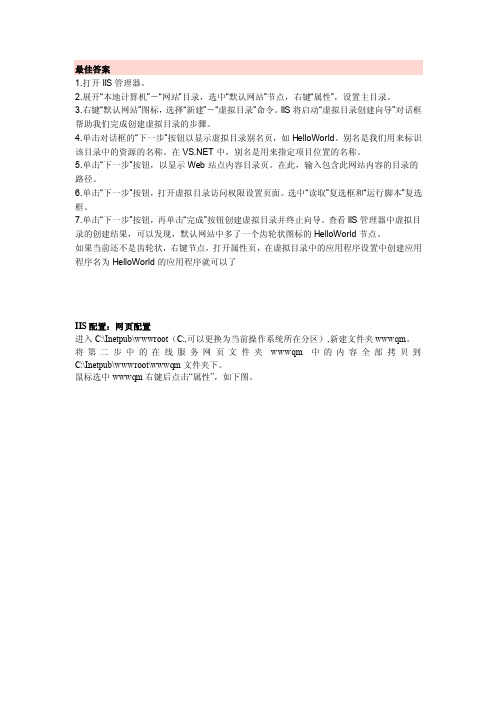
最佳答案1.打开IIS管理器。
2.展开“本地计算机”-“网站”目录,选中“默认网站”节点,右键“属性”,设置主目录。
3.右键“默认网站”图标,选择“新建”-“虚拟目录”命令。
IIS将启动“虚拟目录创建向导”对话框帮助我们完成创建虚拟目录的步骤。
4.单击对话框的“下一步”按钮以显示虚拟目录别名页,如HelloWorld。
别名是我们用来标识该目录中的资源的名称。
在中,别名是用来指定项目位置的名称。
5.单击“下一步”按钮,以显示Web站点内容目录页。
在此,输入包含此网站内容的目录的路径。
6.单击“下一步”按钮,打开虚拟目录访问权限设置页面。
选中“读取”复选框和“运行脚本”复选框。
7.单击“下一步”按钮,再单击“完成”按钮创建虚拟目录并终止向导。
查看IIS管理器中虚拟目录的创建结果,可以发现,默认网站中多了一个齿轮状图标的HelloWorld节点。
如果当前还不是齿轮状,右键节点,打开属性页,在虚拟目录中的应用程序设置中创建应用程序名为HelloWorld的应用程序就可以了IIS配置:网页配置进入C:\Inetpub\wwwroot(C:,可以更换为当前操作系统所在分区),新建文件夹wwwqm。
将第二步中的在线服务网页文件夹wwwqm中的内容全部拷贝到C:\Inetpub\wwwroot\wwwqm文件夹下。
鼠标选中wwwqm右键后点击“属性”,如下图。
图:清扬即时办公软件在线服务功能:配置在线服务网页文件夹属性选择“Web共享”,点击“共享文件夹”后,弹出下面窗口图:清扬即时办公软件在线服务功能:配置在线服务网页文件夹属性按照图示选择参数后,确定即可。
打开[开始]/[控制面板]中的[管理工具]/[Internet信息服务],能够看到下图图:清扬即时办公软件在线服务功能:IIS设置在线服务网页文件夹鼠标选中wwwqm右键后点击“属性”,如下图。
图:清扬即时办公软件在线服务功能:IIS设置在线服务网页文件夹访问属性(一)图:清扬即时办公软件在线服务功能:IIS设置在线服务网页文件夹访问属性(二)图:清扬即时办公软件在线服务功能:IIS设置在线服务网页文件夹访问属性(三)访问http://192.168.0.198/wwwqm/a.html (注:192.168.0.198需用本地IP地址更换),能够打开新的网页,应该能够看到I'm offline的状态信息,至此网页配置完成。
用指令怎么重启IIS服务

用指令怎么重启IIS服务
我们在配置iis的时候总需要重启iis,那么大家知道指令怎么重启IIS服务吗?就让店铺来告诉大家用指令重启IIS服务的方法吧,希望可以帮助到大家。
用指令重启IIS服务方法
1.使用快捷组合键win+r打开运行窗口,输入“cmd”按回车确认。
如下图所示
2.在命令提示符后输入“net stop iisadmin /y”按回车,表示要停止iis服务,如下图所示
3.然后接着再次输入“net stop iisadmin /y”按回车,表示要启动iis服务。
如下图所示
4.接着继续输入命令“net start w3svc”按回车确定,表示已经启动web服务。
如下图所示。
DOS下启动、关闭、重启IIS服务
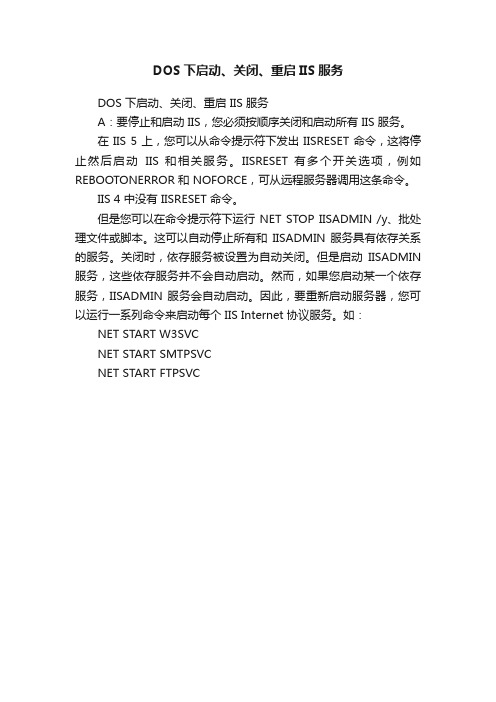
DOS下启动、关闭、重启IIS服务
DOS 下启动、关闭、重启 IIS 服务
A:要停止和启动 IIS,您必须按顺序关闭和启动所有 IIS 服务。
在 IIS 5 上,您可以从命令提示符下发出 IISRESET 命令,这将停止然后启动IIS 和相关服务。
IISRESET 有多个开关选项,例如REBOOTONERROR 和 NOFORCE,可从远程服务器调用这条命令。
IIS 4 中没有 IISRESET 命令。
但是您可以在命令提示符下运行 NET STOP IISADMIN /y、批处理文件或脚本。
这可以自动停止所有和IISADMIN 服务具有依存关系的服务。
关闭时,依存服务被设置为自动关闭。
但是启动IISADMIN 服务,这些依存服务并不会自动启动。
然而,如果您启动某一个依存服务,IISADMIN 服务会自动启动。
因此,要重新启动服务器,您可以运行一系列命令来启动每个 IIS Internet 协议服务。
如:NET START W3SVC
NET START SMTPSVC
NET START FTPSVC。
iis 站点休眠 机制
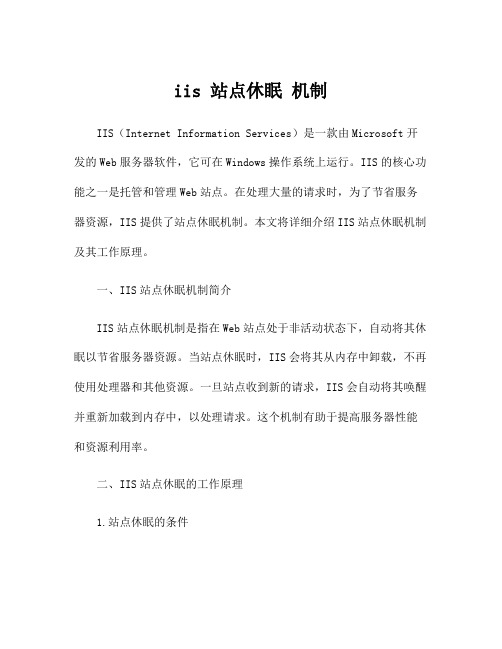
iis 站点休眠机制IIS(Internet Information Services)是一款由Microsoft开发的Web服务器软件,它可在Windows操作系统上运行。
IIS的核心功能之一是托管和管理Web站点。
在处理大量的请求时,为了节省服务器资源,IIS提供了站点休眠机制。
本文将详细介绍IIS站点休眠机制及其工作原理。
一、IIS站点休眠机制简介IIS站点休眠机制是指在Web站点处于非活动状态下,自动将其休眠以节省服务器资源。
当站点休眠时,IIS会将其从内存中卸载,不再使用处理器和其他资源。
一旦站点收到新的请求,IIS会自动将其唤醒并重新加载到内存中,以处理请求。
这个机制有助于提高服务器性能和资源利用率。
二、IIS站点休眠的工作原理1.站点休眠的条件IIS站点休眠的条件是站点处于非活动状态,并且满足以下条件之一:-定时休眠:根据预先设定的时间间隔,如果站点在设定的时间段内没有任何请求,则IIS会将其休眠。
-资源下降休眠:如果服务器资源(如CPU、内存、磁盘等)使用率低于阈值,同时站点处于非活动状态,则IIS会将其休眠。
这样可以确保资源优先分配给处于活动状态的站点。
2.站点休眠的过程当站点满足休眠条件后,IIS会执行以下步骤来休眠站点:- Step 1:IIS会停止接收新的请求,并标记该站点为休眠状态。
- Step 2:IIS会终止现有的空闲工作进程(Worker Process)。
- Step 3:IIS会关闭站点的所需资源,如数据库连接、缓存等。
- Step 4:IIS会将站点从内存中卸载,并释放相关资源。
3.站点唤醒的过程当站点需要处理新的请求时,IIS会执行以下步骤来唤醒站点:- Step 1:IIS会启动一个新的工作进程。
- Step 2:IIS会根据站点的配置,加载相应的Web应用程序(如、PHP等)。
- Step 3:IIS会将站点加载到内存中,并预热站点的资源,以加速后续请求的处理。
IIS的定时启动、关闭

IIS的定时启动、关闭启动IIS:net start iisadmin (IIS的整个服务)net start w3svc (WWW网页WEB服务)停止IIS:net stop iisadmin /y (会自动停止www、ftp和smtp服务)如果用的IIS自带FTP还可以执行net start MSFtpsvc命令来启动FTP另外,还可以通过命名行使用iisreset命令加参数对IIS进行控制:C:\Documents and Settings\Administrator>iisreset /?IISRESET.EXE (c) Microsoft Corp. 1998-1999Usage:iisreset [computername]/RESTART 停止然后重新启动所有Internet 服务。
/START 启动所有 Internet 服务。
/STOP 停止所有 Internet 服务。
/REBOOT 重新启动计算机。
/REBOOT onERROR 如果在启动、停止或重新启动Internet 服务时发生错误,则重新启动计算机。
/NOFORCE 假如尝试停止失败时,不要强制终止Internet 服务。
/TIMEOUT:val 指定超时值(以秒为单位)来等待 Internet 服务的成功终止。
假如REBOOT onERROR 参数已被指定,超时后可以重新启动计算机。
默认值为20 秒重新开始,60 秒停止,0 秒重新启动。
/STATUS 显示所有 Internet 服务的状态。
/ENABLE 在本地系统上启用Internet 服务的重新启动。
/DISABLE 在本地系统上禁用 Internet 服务的重新启动。
附:批处理重启IIS-WEB服务器的命令,目的:通过自己编写代码实现IIS服务的重启步骤:1.新建一个记事本,命名为IIS.txt2.打开IIS.txt记事本,添加如下代码:@echo offnet stop iisadmin /yesnet start iisadminnet start w3svc3.另存为IIS.bat即可,双击IIS.bat就开始批处理命令。
IIS默认网站停止与解决

IIS默认网站停止与解决用IIS的时候不多,用过三次遇到了三个不同解决方式的同样问题,即都是默认网站停止。
第一次:刚装完IIS,由于系统是xp简化版,而且没有系统盘,装的时候费了好大的周折,终于装好了,想去设置一下,结果发现默认网站是停止的。
于是上网搜解决的办法,看到说是由于80端口被其他程序占用,改个端口就可以了。
于是改成88,果然大功告成!第二次:IIS装完之后好长时间没用,一天突然要测试一个网页,结果怎么都打不开,又看了一下iis的默认网站,原来又停止了。
按照上次的方法改了端口,还是不行。
于是再搜索,看到很多网友说是由于安装了一个更新补丁KB939373导致的,点“控制面板” “添加删除程序”,选中上面的“显示更新”,找到那个补丁删除,OK,问题解决!第三次:由于已经知道了KB939373会导致默认网站停止,所以在以后每次系统提示更新的时候特意忽略掉那个补丁不去安装,可是这次竟然又停止了,是什么原因呢?而且world wide web publishing 也是无法启动,但是与之相关的其他服务却都是启动的。
这个原因,搜遍了所有的答案都是由于安装KB939373所致,可是我明明没有安装过!终于,找到了一个网友的同样的问题,他的思路是:既然说把KB939373卸载就可以解决,而我的电脑又没有安装这个补丁,那就先把它安装了再卸载掉会怎样呢?于是他安装了这个补丁,奇怪的是,把这个补丁安装上,还没有来得及卸载掉,却发现默认网站可以启动了!~~~~像是看到了救星,于是我也赶紧下载了那个补丁去安装,果然,如他所说的一模一样,成功!IIS默认网站停止收藏IIS默认网站停止2009-03-19 21:40iis无法启动,Internet信息服务-网站-默认网站(停止),点起用出现iis无法启动,发生意外错误0x8ffe2740之解决办法!!!但World Wide Web Publishing是启动的,我把网上现在能搜的删除补丁等办法都试了也不管用,请问哪位高手能告诉我解决的办法呢?现在着急啊,都弄了一天了尝试启动一个网站时收到错误消息“Unexpected Error 0x8ffe2740 Occurred”察看本文应用于的产品文章编号: 816944最后修改: 2008年8月27日修订: 1.1概要当您尝试使用Internet Information Services 管理器(IIS 管理器)启动一个网站时,该网站未启动并且您可能收到以下错误消息:Unexpected error 0x8ffe2740 occurred回到顶端原因如果系统上存在端口冲突,则可能发生此行为。
IIS自动重启的设置
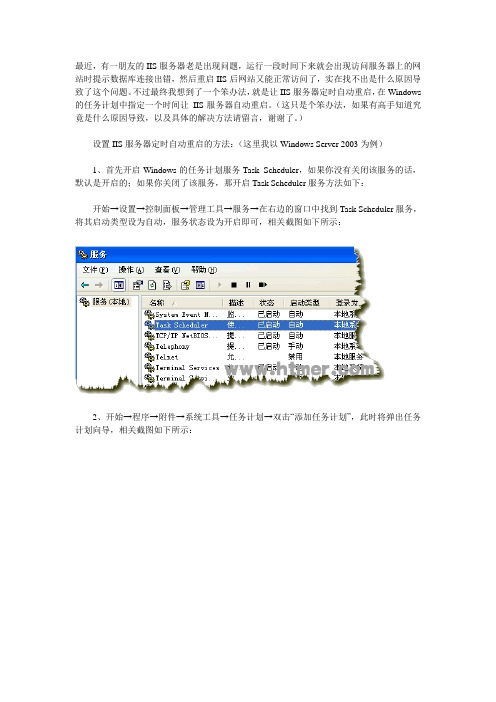
最近,有一朋友的IIS服务器老是出现问题,运行一段时间下来就会出现访问服务器上的网站时提示数据库连接出错,然后重启IIS后网站又能正常访问了,实在找不出是什么原因导致了这个问题。
不过最终我想到了一个笨办法,就是让IIS服务器定时自动重启,在Windows 的任务计划中指定一个时间让IIS服务器自动重启。
(这只是个笨办法,如果有高手知道究竟是什么原因导致,以及具体的解决方法请留言,谢谢了。
)
设置IIS服务器定时自动重启的方法:(这里我以Windows Server 2003为例)
1、首先开启Windows的任务计划服务Task Scheduler,如果你没有关闭该服务的话,默认是开启的;如果你关闭了该服务,那开启Task Scheduler服务方法如下:
开始→设置→控制面板→管理工具→服务→在右边的窗口中找到Task Scheduler服务,将其启动类型设为自动,服务状态设为开启即可,相关截图如下所示:
2、开始→程序→附件→系统工具→任务计划→双击“添加任务计划”,此时将弹出任务计划向导,相关截图如下所示:
3、点击下一步,在出现的窗口中点击“浏览”按钮,找到C:\WINDOWS\system32\iisreset.exe并点击打开按钮
4、此时在弹出的窗口中输入计划任务的名称,并选择一个执行任务的时间,相关截图如下所示:
5、点击下一步按钮,分别设置起始时间、运行计划任务的周期以及起始日期,相关截图如下所示:
6、点击下一步按钮,输入您计算机的用户名以及密码,相关截图如下所示:
7、点击下一步按钮,出现“您已成功地计划了下列任务”提示,最后点击完成按钮即可,相关截图如下所示:。
IIS监控--自动重启脚本工具IISWatcherIIS自动重启vbs脚本

IIS监控--自动重启脚本工具IISWatcherIIS自动重启vbs脚本IIS监控--自动重启脚本工具IISWatcher IIS自动重启vbs脚本功能:可以在IIS意外终止时自动重启IIS,无须登陆系统,无人职守条件:1.服务器安装过Windows Script 5.6,可以正常运行.vbs脚本。
2.确保系统服务WindowsManagement Instrumentation 正常启动。
将以下代码复制为fu.vbs,放至系统盘WINNT/System32/下,注意重命名时要和“cscript //h:cscript&&cscript fu.vbs” 中的fu.vbs保持一至,否则计划任务启动时报找不到文件的错误。
然后做计划任务,让其在系统启动时运行监控vbs代码:程序代码strFullName = WScript.FullNamestrWshHost = Right(strFullName, 11)'WScript.Echo "Default script host: " & strWshHostIf strWshHost = "WScript.exe" ThenSet objShell = CreateObject("WScript.Shell")objShell.Run _"%comspec% /k ""cscript //h:cscript&&cscript fu.vbs""", _MAXIMIZE_WINDOWIf Err.Number 0 ThenWScript.Echo "Error 0x" & hex(Err.Number) & " occurred. " & _Err.Description & ". " & VbCrLf & _"Could not temporarily change the default script host to Cscript."Err.ClearWScript.QuitEnd IfWScript.QuitEnd If'----上面这段代码是强制到cscript命令行,一般要在cmd命令行下输入cscript *.vbs,如果直接执行vbs会用wscript打开,这样只会弹个对话框,我不喜欢,有不想每次都cscript,所以要写点额外的代码,双击后会调用一个wscript执行csript,然后再消灭自己,幸好微软的网站上提供了这个代码------------------------------ ------ strComputer = "."Set objWMIService = GetObject("winmgmts:" _& "{impersonationLevel= impersonate, (Security)}!\\" & strComputer & "\root\cimv2")Set colMonitoredEvents = objWMIService.ExecNotificationQuery _("Select * from __instancecreationevent where TargetInstance isa'Win32_NTLogEvent' and TargetInstance.EventCode = '7031' ") Wscript.Echo "开始监视iis于"&nowDoSet objLatestEvent = colMonitoredEvents.NextEventWscript.Echo "重新启动iis "&nowSet objShell = CreateObject("WScript.Shell")objShell.Run "%COMSPEC% /c IISRESET.EXE",,1'------核心程序whichfile=("iisresetlog.htm")set fso=createobject("Scripting.FileSystemObject")if Not fso.FileExists(whichfile) theniomode=2 : create=true'Set MyFile = fso.CreateT extFile(whichfile,True)elseiomode=8 : create=false'Set MyFile = fso.CreateT extFile(whichfile)end ifset MyFile = fso.OpenTextFile(whichfile,iomode,create)'MyFile.writeLine("事件发生于"&now&" 重启iis成功"&vbctrf) if create=true thenMyFile.WriteLine ""MyFile.WriteLine ""MyFile.WriteLine ""MyFile.WriteLine ""MyFile.WriteLine ""MyFile.WriteLine ""end ifMyFile.WriteLine " iis重启时间: " &now& ""'MyFile.WriteLine " 是否成功: 是"MyFile.WriteLine ""MyFile.WriteLine " "MyFile.Closeset fso=nothingLoop'-----用fso记录iis 重启日志。
定时打开关闭IIS服务器目录网络服务器-电脑资料

定时打开关闭IIS服务器目录网络服务器-电脑资料有时需要定时打开或关闭IIS 服务器的目录,这时就要设置相应目录的权限,使访问者在规定的时间访问这些文件,。
为了达到这个目的,可以设置这个目录的读权限何时打开或关闭。
经过摸索,发现使用NT下的CACLS和AT命令,可以实现上述目的。
显示或修改文件的访问有时需要定时打开或关闭IIS服务器的目录,这时就要设置相应目录的权限,使访问者在规定的时间访问这些文件。
为了达到这个目的,可以设置这个目录的读权限何时打开或关闭。
经过摸索,发现使用NT 下的CACLS和AT命令,可以实现上述目的。
显示或修改文件的访问控制清单命令1.使用格式CACLS filename [/T] [/E] [/C] [/G user:perm] [/R user [...]] [/P user:perm [...]] [/D user [...]]上述参数的含义:filename显示ACL。
/T更改当前目录和所有子目录中指定文件的ACL。
/E编辑但不替代ACL。
/C在访问禁止错误时继续。
/G user:perm对指定用户赋予访问权限。
Perm可以是:R(读权限)。
C更改(写)权限。
F完全控制权限。
/R user撤消指定用户的访问权限(仅在与/E一起使用时有效)。
/P user:perm替代指定用户的访问权限。
Perm可以是:N(没有权限)、R(读权限)、C(写权限)、F(完全控制权限)。
/D user禁止指定用户访问。
在命令中可以使用通配符指定多个文件。
也可以在命令中指定多个用户。
2.应用举例CACLS D:\Wwwroot\Outside /T /E /C /G everyone:r(给予D:\Wwwroot\Outside目录及子目录读的权限)CACLS D:\Wwwroot\Outside /T /E /C /R everyone(撤消D:\Wwwroot\Outside目录及子目录读的权限)CACLS D:\Wwwroot\Outside\bbs\*.htm /E /C /G Everyone:r(给予D:\Wwwroot\Outside\bbs\*.htm读的权限)定时自动执行命令AT命令指出在特定的日期和时间运行某些命令和程序,电脑资料《定时打开关闭IIS服务器目录网络服务器》(https://www.)。
IIS应用程序池自动停止 关闭 假死 自动重启以及iis权限等解决办法
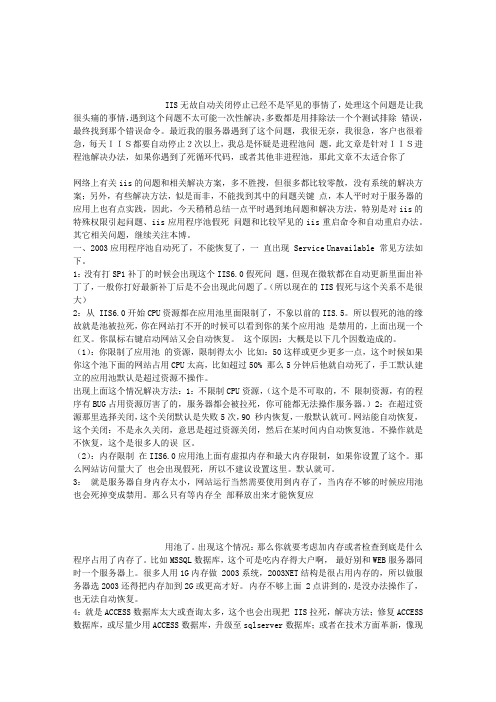
IIS无故自动关闭停止已经不是罕见的事情了,处理这个问题是让我很头痛的事情,遇到这个问题不太可能一次性解决,多数都是用排除法一个个测试排除错误,最终找到那个错误命令。
最近我的服务器遇到了这个问题,我很无奈,我很急,客户也很着急,每天IIS都要自动停止2次以上,我总是怀疑是进程池问题,此文章是针对IIS进程池解决办法,如果你遇到了死循环代码,或者其他非进程池,那此文章不太适合你了网络上有关iis的问题和相关解决方案,多不胜搜,但很多都比较零散,没有系统的解决方案;另外,有些解决方法,似是而非,不能找到其中的问题关键点,本人平时对于服务器的应用上也有点实践,因此,今天稍稍总结一点平时遇到地问题和解决方法,特别是对iis的特殊权限引起问题、iis应用程序池假死问题和比较罕见的iis重启命令和自动重启办法。
其它相关问题,继续关注本博。
一、2003应用程序池自动死了,不能恢复了,一直出现 Service Unavailable 常见方法如下。
1:没有打SP1补丁的时候会出现这个IIS6.0假死问题,但现在微软都在自动更新里面出补丁了,一般你打好最新补丁后是不会出现此问题了。
(所以现在的IIS假死与这个关系不是很大)2:从 IIS6.0开始CPU资源都在应用池里面限制了,不象以前的IIS.5。
所以假死的池的缘故就是池被拉死,你在网站打不开的时候可以看到你的某个应用池是禁用的,上面出现一个红叉。
你鼠标右键启动网站又会自动恢复。
这个原因:大概是以下几个因数造成的。
(1):你限制了应用池的资源,限制得太小比如:50这样或更少更多一点,这个时候如果你这个池下面的网站占用CPU太高,比如超过50% 那么5分钟后他就自动死了,手工默认建立的应用池默认是超过资源不操作。
出现上面这个情况解决方法:1:不限制CPU资源,(这个是不可取的,不限制资源,有的程序有BUG占用资源厉害了的,服务器都会被拉死,你可能都无法操作服务器。
- 1、下载文档前请自行甄别文档内容的完整性,平台不提供额外的编辑、内容补充、找答案等附加服务。
- 2、"仅部分预览"的文档,不可在线预览部分如存在完整性等问题,可反馈申请退款(可完整预览的文档不适用该条件!)。
- 3、如文档侵犯您的权益,请联系客服反馈,我们会尽快为您处理(人工客服工作时间:9:00-18:30)。
IIS如何实现网站的自动开启和关闭
俺们在IDC有好几台服务器,每台服务器(window2003+IIS6)挂有20多个网站,现在部分客户要求24小时开通网站,而部分客户同意上述时间关闭网站。
如何是手工操作,那可累死俺们!每天晚上专心看奥运的时候,还担心到点要关网站了,每天早上起的比鸡早,远程登陆开启网站。
经过两天的煎熬,终于在google 和MVP的交流总结出自动开启和关闭网站的方法!
方法有两种:
方案一:权限控制自动开关网站
需要24小时开通的网站不做处理,把奥运期间晚上需要临时关闭的网站放到一个文件里面
如:D:\website\test.txt
批处理文件如下(停止网站)
@echo off
for /f "usebackq tokens=*" %%a in ("d:\website\test.txt") do (
echo y|cacls "%%a" /d everyone
)
批处理文件如下(开启网站)
@echo off
for /f "usebackq tokens=*" %%a in ("d:\website\test.txt") do (
echo y|cacls "%%a" /g everyone:f
)
由于网站能访问需要erverybody权限,删除erverybody权限能直接导致网站因权限不够而不能访问,
这样就能顺利达到目的,接下来只要把这两个文件加入的计划任务中即可。
方案二:通过IIS自带脚本实现
由于想我们这种ASP/JSP/.NET,什么网站都有,而且放置位置比较凌乱的服务器来着,按第一种方法处理起来比较困难。
所以我又找到了一种更简单的方法,用IIS自带的VBS工具adsutil.vbs。
批处理文件如下(停止网站)
C:\Inetpub\AdminScripts\adsutil.vbs STOP_server W3SVC/1237755992
C:\Inetpub\AdminScripts\adsutil.vbs STOP_server W3SVC/1739915248
批处理文件如下(开启网站)
C:\Inetpub\AdminScripts\adsutil.vbs START_server W3SVC/1237755992
C:\Inetpub\AdminScripts\adsutil.vbs START_server W3SVC/1739915248
把上面的批处理加入计划任务即可,W3SVC/后面的数字是网站的标识符。
嘿嘿,这多简单啊
不过注意win2003和win2000是有区别的。
win2000的方法如下
批处理文件如下(停止网站)
C:\Inetpub\AdminScripts\stopweb.vbs -a 31,32
C:\Inetpub\AdminScripts\stopweb.vbs -a 5,52
批处理文件如下(开启网站)
C:\Inetpub\AdminScripts\startweb.vbs -a 31,32
C:\Inetpub\AdminScripts\startweb.vbs -a 5,52
数字同样是网站的标识符,如果不知道标识符是什么的话,看看网站日志存放空间的哪个文件夹W3SVC11就知道了。
对11就是这个网站的标识符。
嘿嘿,当然你写个程序那当然最完美啦!关adsutil.vbs脚本的更多用途。
可以去百度或GOOGLE找找
捍卫中国网络边疆
[楼主] | Posted: 2008-08-27 10:31。
